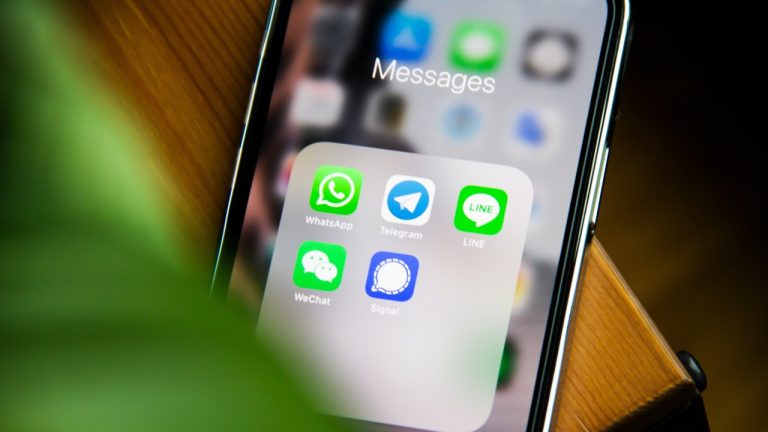Jika kamu ingin mengembalikan WhatsApp ke versi lama, kamu bisa ikuti panduan lengkapnya pada artikel ini.
Melakukan downgrade pada aplikasi terkadang memang diperlukan, terutama jika versi yang baru terasa kurang cocok di HP yang kita gunakan.
Prosesnya pun tidak sulit, kamu hanya perlu melakukan backup, uninstall versi yang baru, kemudian install versi yang lama.
Selengkapnya, kamu bisa ikuti langkah-langkahnya pada penjelasan di bawah ini.
Langkah 1 – Backup Data WhatsApp
Pertama, pastikan kamu sudah melakukan backup pada akun WhatsApp yang kamu gunakan saat ini.
Caranya cukup mudah, kamu bisa melakukan backup langsung melalui aplikasi WA dan menghubungkannya ke Google Drive.
Langkah-langkahnya adalah sebagai berikut:
Buka WhatsApp
Klik ikon titik tiga kemudian pilih Setelan (Settings)

Pilih menu Chats (Percakapan)

Scroll ke bawah dan pilih menu Chat backup

Klik tombol BACK UP

Tunggu sampai prosesnya selesai
Jika kamu belum pernah mengatur akun Google Drive pada WhatsApp, kamu bisa pilih dulu akunmu di menu Google Account.
Langkah 2 – Aktifkan Instalasi dari Sumber Lain
Selanjutnya, aktifkan pengaturan instalasi dari sumber lain pada HP yang kamu gunakan.
Pengaturan ini berfungsi agar ponselmu bisa menginstall aplikasi yang berasal dari luar PlayStore.
Caranya adalah sebagai berikut:
Buka Pengaturan
Cari menu Privacy atau Security

Pilih menu Special Permission (Special app access)

Pilih Install unknown apps

Cari dan pilih Google Chrome

Aktifkan opsi Allow from this source

Jika ada peringatan, centang opsinya kemudian klik OK
Lokasi dan nama menunya bisa saja berbeda untuk tiap tipe HP. Yang jelas, kamu bisa cari pengaturan di atas pada menu yang berkaitan dengan Special app access atau unknown apps.
Langkah 3 – Uninstall WhatsApp
Berikutnya, silakan kamu uninstall aplikasi WhatsApp yang saat ini terinstall di HP-mu.
Caranya cukup mudah, kamu tinggal tekan dan tahan ikon WhatsApp yang ada di menu HP kemudian pilih Uninstall.
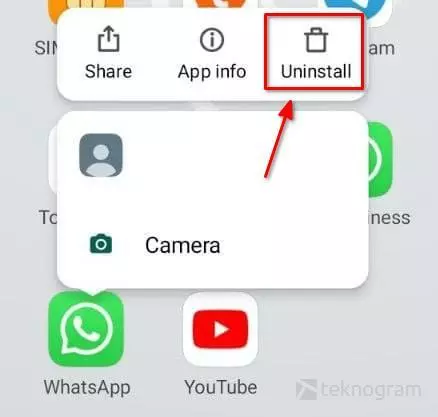
Alternatifnya, kamu juga bisa menghapus WhatsApp melalui menu pengaturan > aplikasi > kelola aplikasi > pilih WhatsApp > pilih Uninstall.
Langkah 4 – Unduh WhatsApp Versi Lama
Jika WhatsApp sudah dihapus, sekarang saatnya untuk mengunduh WhatsApp versi lama dari luar Play Store.
Kamu bisa memanfaatkan layanan mirror aplikasi android, misalnya seperti APKMirror.
Untuk mengunduhnya, kamu bisa ikuti langkah-langkah di bawah ini:
Buka browser Google Chrome
Akses link WhatsApp di apkmirror berikut ini: https://www.apkmirror.com/uploads/?appcategory=whatsapp
Silakan kamu pilih salah satu versi WhatsApp lama berdasarkan tanggal rilisnya
Jika sudah ketemu, klik ikon download di samping nama file

Scroll ke bawah sampai bagian Download, kemudian klik lagi ikon download yang ada di samping kanan

Klik Download APK

Tunggu sampai prosesnya selesai
Dengan menggunakan apkmirror, kamu juga bisa memanfaatkannya untuk memperbarui whatsapp tanpa play store.
Langkah 5 – Install WhatsApp Versi Lama
Jika proses download WhatsApp sudah selesai, kamu hanya perlu menginstallnya saja langsung melalui browser Google Chrome yang kamu gunakan.
Buka file yang baru saja kamu download, kemudian klik Install untuk mulai melakukan instalasi WhastApp versi lama.
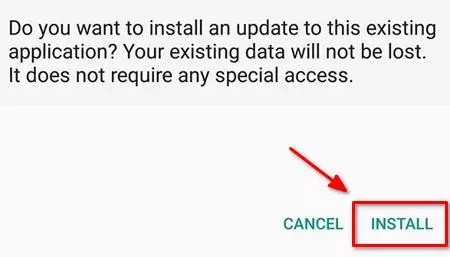
Jika kamu tidak menemukan filenya, kamu bisa buka dulu menu download yang ada di Google Chrome dengan klik ikon titik tiga di pojok kanan atas > pilih Downloads.
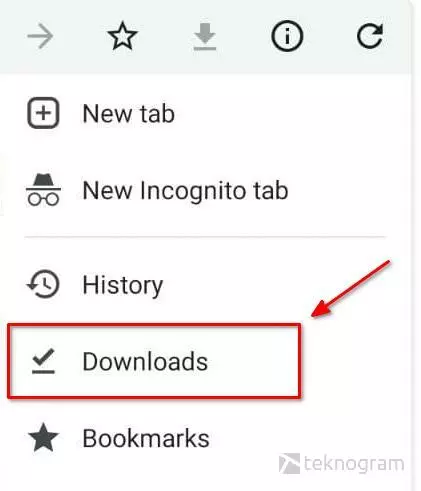
Proses instalasi memerlukan waktu beberapa detik hingga menit, tunggu saja sampai prosesnya selesai.
Jika berhasil, maka akan muncul ikon aplikasi WhatsApp pada menu HP-mu.
Mau ringtone yang keren untuk WhatsApp? Silakan download nada dering wa berikut ini. Ada banyak pilihan, lho!
Langkah 6 – Pulihkan Data WhatsApp
Setelah WhatsApp versi lama berhasil diinstall, sekarang kamu sudah bisa mulai menggunakannya seperti biasa.
Saat pertama kali membukanya, kamu akan diminta untuk memasukkan nomor telepon untuk akun WhatsApp.
Di tahap ini, cukup masukkan saja nomor telepon yang sebelumnya kamu gunakan.
Setelah itu, kamu cukup ikuti petunjuknya sampai selesai, mulai dari verifikasi, memulihkan data chat, hingga mengembalikan kontak yang sebelumnya.
Sebagai catatan, kamu bisa membuka cadangan wa di google drive secara otomatis di tahap ini. Namun pastikan nomor yang kamu masukkan sama seperti nomor wa sebelumnya.
Nah, itulah cara mengembalikan WhatsApp ke versi lama yang bisa kamu coba.
Menggunakan versi terbaru dari WhatsApp sebenarnya lebih disarankan untuk menghindari masalah pada sistem atau keamanan.
Hal ini karena versi lamanya bisa saja memiliki berbagai masalah, misalnya seperti masalah pengunduhan gagal di whatsapp.
Namun, jika memang terpaksa untuk menggunakan versi yang lama, kamu bisa ikuti langkah-langkah di atas sampai selesai.
Selamat mencoba.
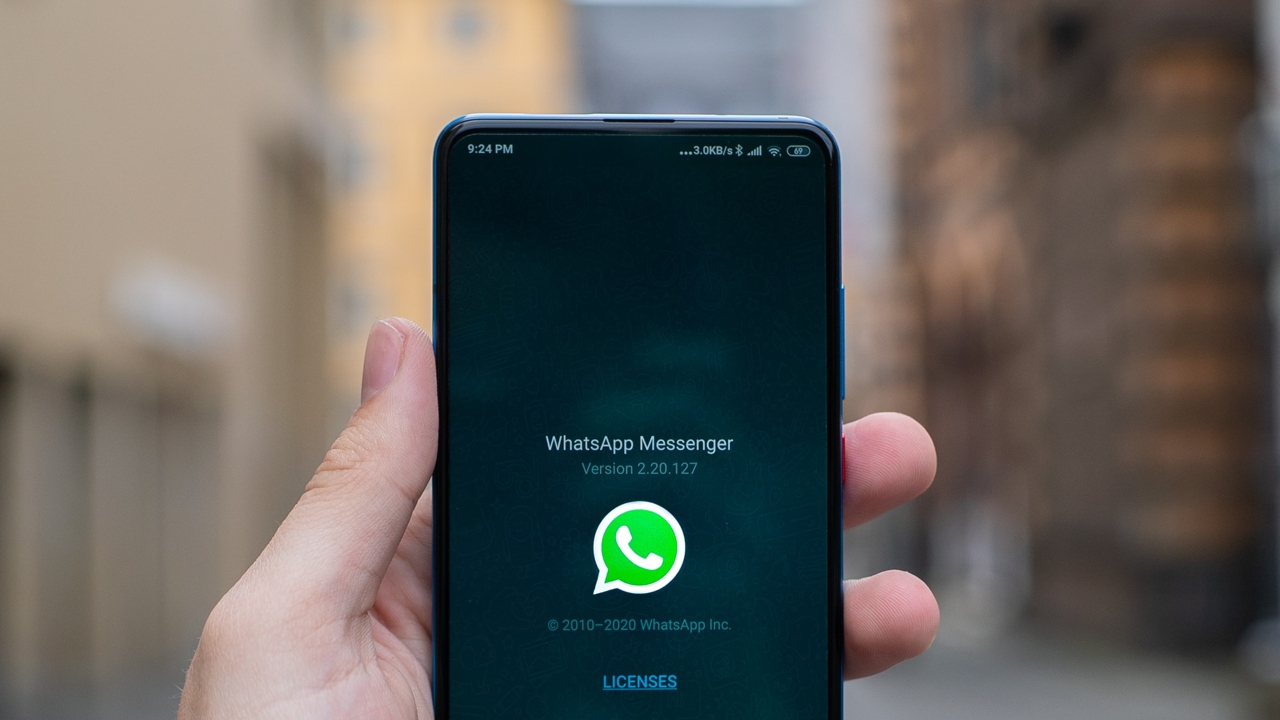
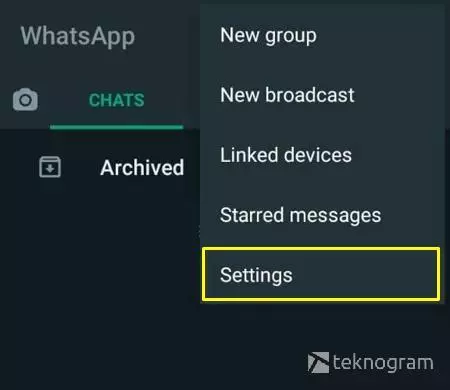
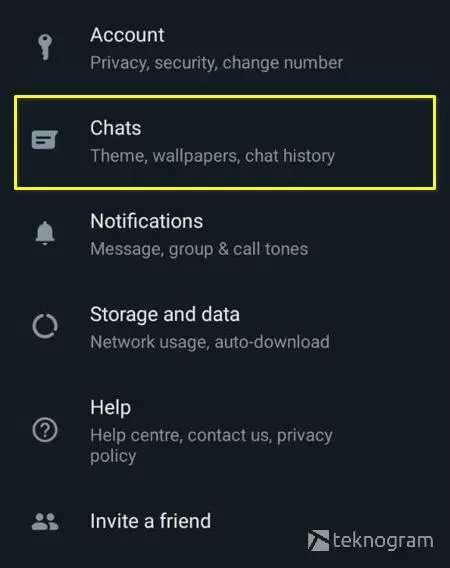
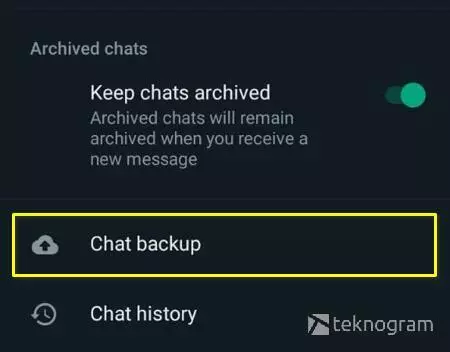
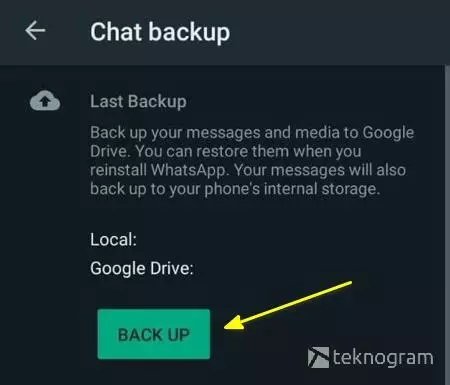
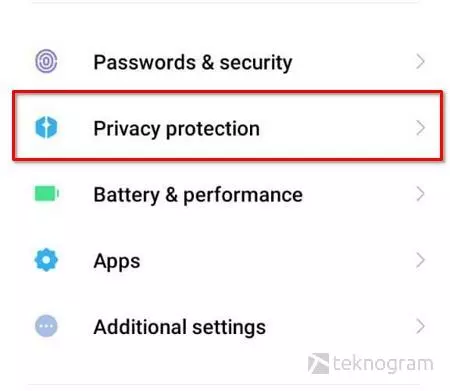
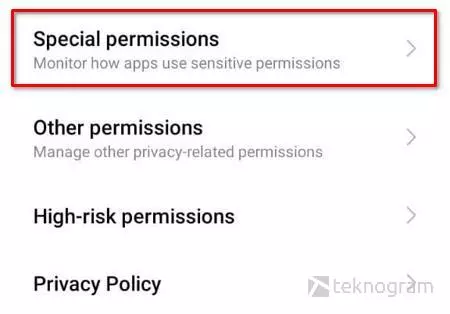
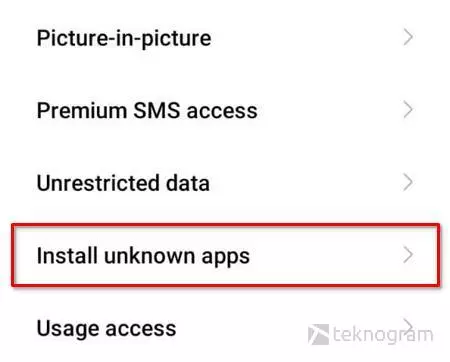
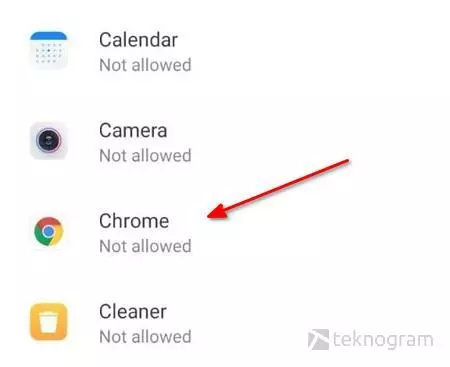
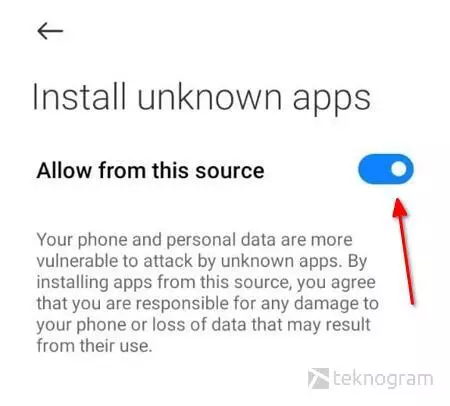
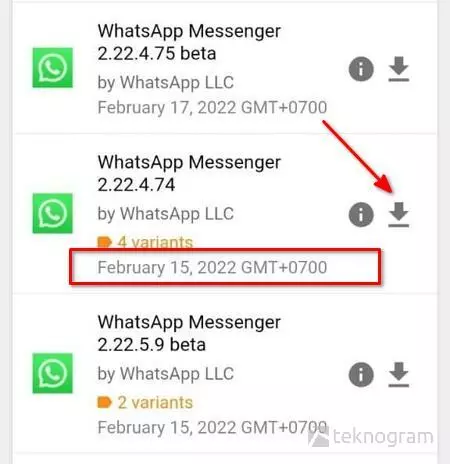
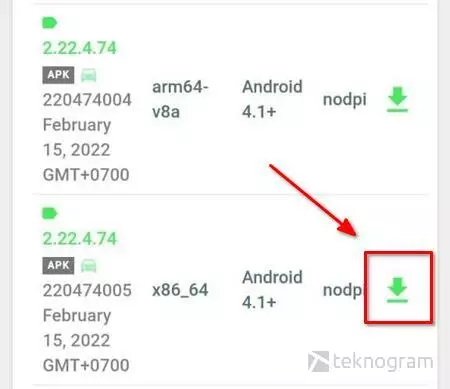
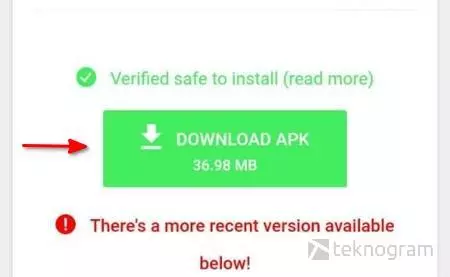

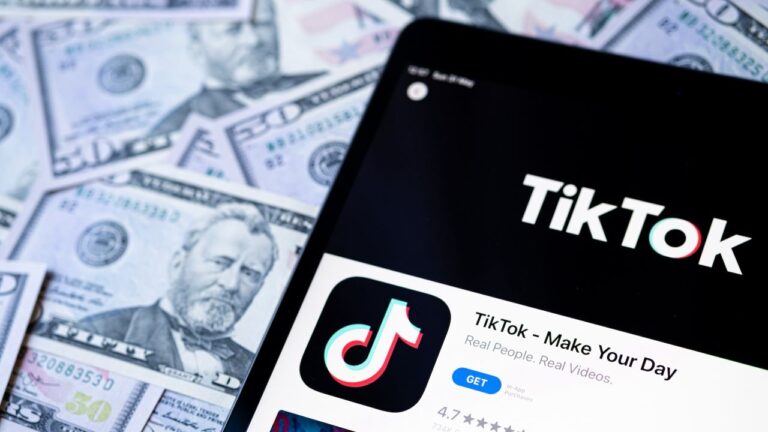
![7+ Cara Ampuh Mengatasi Akun Instagram yang Dibatasi ([year])](https://teknogram.id/wp-content/uploads/2022/11/akun-ig-dibatasi-768x432.jpg)